
ეს პროგრამა გამოასწორებს კომპიუტერის ჩვეულებრივ შეცდომებს, დაგიცავთ ფაილების დაკარგვისგან, მავნე პროგრამებისგან, აპარატურის უკმარისობისგან და მაქსიმალურად შესრულდება თქვენი კომპიუტერი შეასწორეთ კომპიუტერის პრობლემები და ამოიღეთ ვირუსები ახლა 3 მარტივ ეტაპზე:
- ჩამოტვირთეთ Restoro PC Repair Tool რომელსაც გააჩნია დაპატენტებული ტექნოლოგიები (პატენტი ხელმისაწვდომია) აქ).
- დააჭირეთ დაიწყეთ სკანირება Windows– ის პრობლემების მოსაძებნად, რომლებიც შეიძლება კომპიუტერში პრობლემებს იწვევს.
- დააჭირეთ შეკეთება ყველა თქვენი კომპიუტერის უსაფრთხოებასა და მუშაობაზე გავლენის მოსაგვარებლად
- Restoro გადმოწერილია 0 მკითხველი ამ თვეში.
ჩასაწერი წიგნი Windows- ში არის მოსახერხებელი უტილიტა, რომელიც შეიძლება გამოყენებულ იქნას მრავალი რამისთვის, დაწყებული ჩანაწერების აღებამდე, სურათების ფაილების შექმნაზე, ასევე რეესტრის ჩანაწერებში. ამასთან, შეიქმნა ტექსტური ფაილები ჩასაწერი წიგნი ან ტექსტის რედაქტირების სხვა პროგრამები, როგორიცაა NotePad ++, მიდრეკილია წარადგინონ კორუფცია სისტემის ავარიის ან გაყინვის შემთხვევაში.
მომხმარებლებმა განაცხადეს, რომ მათი ჩასაწერი ფაილები დაზიანდა და აჩვენებს Null სიმბოლოებს სისტემის ჩავარდნის ან გაყინვის შედეგად, იძულებითი გადატვირთვით.
თუ თქვენ გაქვთ დაზიანებული ფაილი, რომლის აღდგენა გსურთ, აქ მოცემულია რამოდენიმე რჩევა, რომლებიც შეგიძლიათ სცადოთ ტექსტური ფაილის აღსადგენად.
როგორ შევაკეთო ჩასაწერი Notepad ფაილების შეკეთება?
1. აღადგინეთ წინა ვერსია
- ღია "File Explorer" დავალების ზოლიდან.
- ახლა გადადით იმ ადგილას, სადაც ტექსტური ფაილი ინახებოდა.
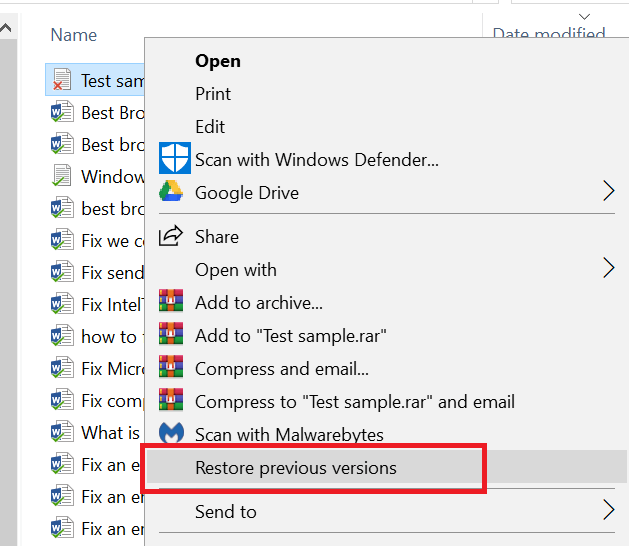
- მარჯვენა ღილაკით დააჭირეთ შენახულ ფაილს და აირჩიეთ წინა ვერსიის აღდგენა.
- აირჩიეთ Წინა ვერსია და დააჭირეთ ღილაკს აღდგენა.
- თუ წარმატებით აღდგება, გახსენით ტექსტური ფაილი ჩასაწერად, რომ ნახოთ, დაზიანებულია თუ არა დაზიანებული ტექსტური ფაილი.
შენიშვნა: წინა ვერსიის აღდგენა ძირითადად ძველი ფაილებისთვის იქნება ხელმისაწვდომი. ამასთან, შეეცადეთ შეამოწმოთ ეს მეთოდი, თქვენი ტექსტური ფაილი აქვს თუ არა წინა ვერსიის აღდგენა.
2. გაუშვით Recuva Recovery Wizard
- გადმოწერა და დააინსტალირეთ Recuva უფასო ვერსია ოფიციალური ვებ – გვერდიდან.
- გაიქეცი რეკუვა ოსტატი და დააჭირეთ შემდეგს.
- ქვეშ Ფაილის ტიპი, აირჩიეთ დოკუმენტები.
- ფაილის მდებარეობისთვის აირჩიეთ "ჩემს კონკრეტულ ადგილას“.
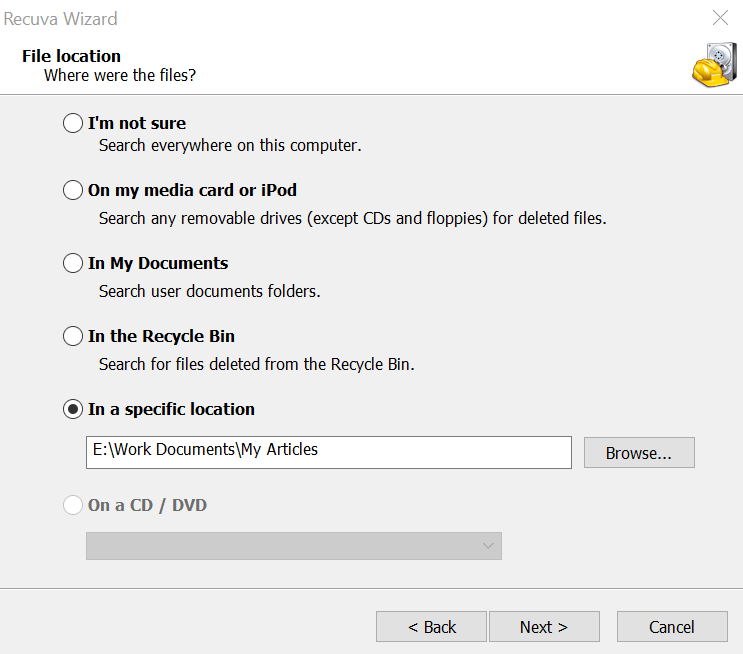
- დააჭირეთ ბრაუზერის ღილაკს და აირჩიეთ საქაღალდე, სადაც თქვენი დაზიანებული ტექსტური ფაილი ინახებოდა.
- Დააკლიკეთ შემდეგი
- Ჩეკი "ღრმა სკანირების ჩართვა”ვარიანტი.
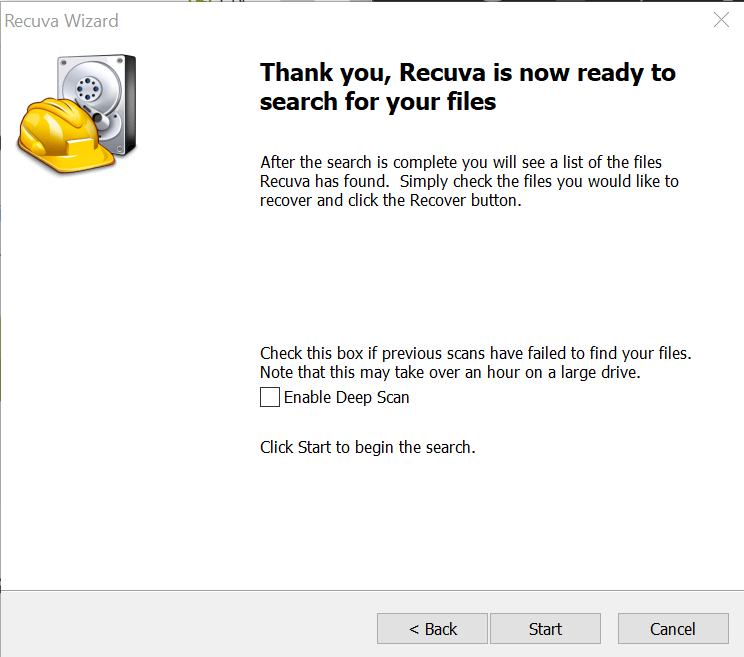
- დააჭირეთ ღილაკს დაწყება სკანირების დასაწყებად.
- დაველოდოთ სკანირების დასრულებას.
- Recuva ჩამოთვლის ყველა ამოღებულ დოკუმენტს. შეარჩიეთ თქვენი ფაილი და აღდგენა ის
თუ Recuva- მ ვერ იპოვა სარეზერვო ფაილი, მოძებნეთ წაშლილი ფაილები.
- დაიწყეთ Recuva.
- თუ ოსტატი გამოჩნდება, აირჩიეთ დოკუმენტის ტიპი, ადგილმდებარეობა და დაიწყეთ სკანირება.
- სკანირების დაწყებისთანავე. დააჭირეთ ღილაკს გაუქმება ღილაკი
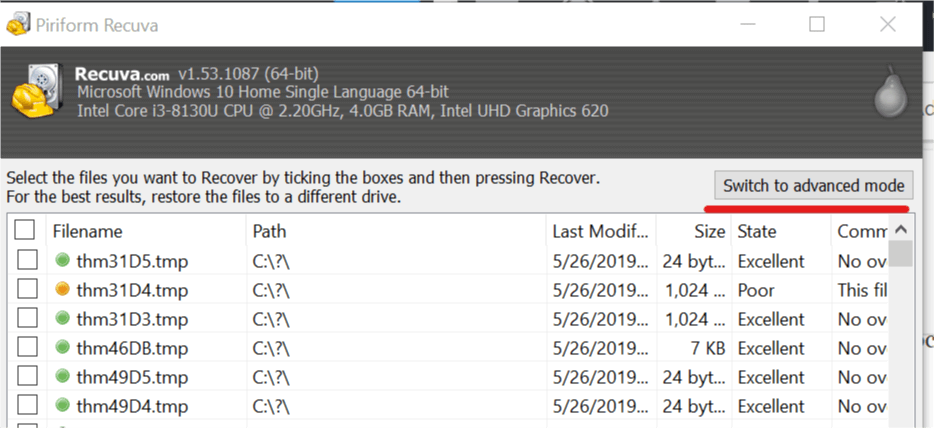
- Recuva ფანჯარაში დააჭირეთ ღილაკს გადადით მოწინავე რეჟიმში.
- დააჭირეთ ღილაკს Პარამეტრები ღილაკი

- პარამეტრების ფანჯარაში დააჭირეთ ღილაკს მოქმედებები ჩანართი
- სკანირების განყოფილებაში შეამოწმეთ „სკანირება წაშლილი ფაილებისთვის ” ვარიანტი.
- დააჭირეთ ᲙᲐᲠᲒᲘ.
- სკანირებისთვის აირჩიეთ დისკი და დააჭირეთ ღილაკს სკანირება ისევ ღილაკი.
- დაელოდეთ სკანირება დამთავრება.
- თუ Recuva– მ აღადგინა ტექსტური ფაილი, აირჩიეთ ფაილი და დააჭირეთ ღილაკს აღდგენა.
3. გაუშვით Chkdsk Tool
- ტიპი სმდ საძიებო ზოლში.
- მარჯვენა ღილაკით დააჭირეთ ღილაკს Command Prompt და აირჩიეთ Ადმინისტრატორის სახელით გაშვება.
- ბრძანების ზოლში, შეიყვანეთ chkdsk C: / ვ და შეხვიდეთ.

- დაველოდოთ შემოწმების ინსტრუმენტს, რომ დაასრულოს სკანირება და შეასწოროს მყარი დისკის ნებისმიერი ცუდი სექცია.
- ახლა გადატვირთეთ თქვენი Windows სისტემა. შეამოწმეთ ტექსტი ამოღებულია chkdsk ინსტრუმენტის საშუალებით.
4. გამოიყენეთ Word Recovery ნებისმიერი ფაილის ინსტრუმენტი
- დაიწყეთ MS Word აპი.
- აირჩიეთ ცარიელი დოკუმენტი.
- Დააკლიკეთ ფაილი და აირჩიეთ Პარამეტრები. ის გაიხსნება Word Options ფანჯარაში.
- დააჭირეთ ღილაკს Მოწინავე ჩანართი
- გადადით ქვემოთ გენერალი განყოფილება.

- Შეამოწმე "დაადასტურეთ ფაილის ფორმატის გარდაქმნა ღიაზე”ვარიანტი.
- დააჭირეთ კარგი ცვლილებების შესანახად.
- ახლა დააჭირეთ ღილაკს ფაილი და აირჩიეთ ღია
- Დააკლიკეთ დათვალიერება ღილაკი
- გახსენით ფანჯარა, დააჭირეთ ყველა ფაილს და აირჩიეთ "ტექსტის აღდგენა ნებისმიერი ფაილიდან (*. *) ”.
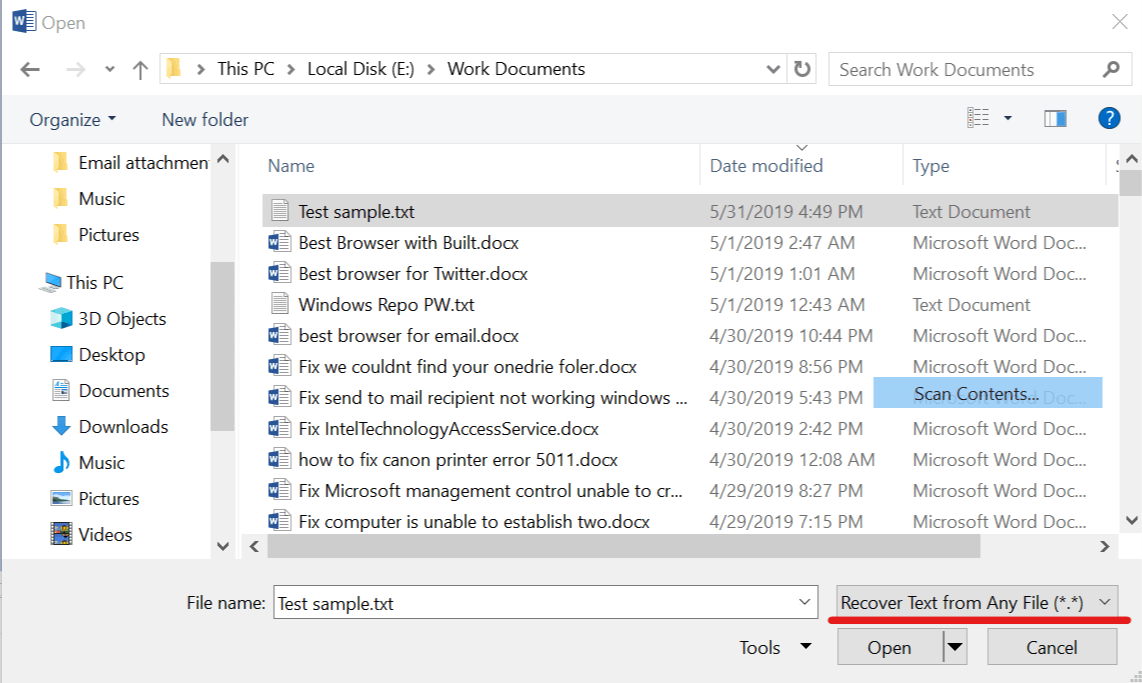
- აირჩიეთ დაზიანებული ტექსტური ფაილი, რომლის აღდგენა გსურთ და დააჭირეთ ღილაკს ღია
- ახლა შევეცდები ტექსტური ფაილის შეკეთებას.
დაკავშირებული ისტორიები, მოგეწონებათ:
- ვერ ამოიღებთ წყლის ნიშანს Microsoft Word- ში? აქ არის გამოსავალი
- რა უნდა გააკეთოთ, თუ Word დოკუმენტის შენახვა არ შეგიძლიათ
- როგორ ამოვიღოთ სიტყვები Microsoft- ის მართლწერის შემოწმების ლექსიკონიდან
 კიდევ გაქვთ პრობლემები?შეასწორეთ ისინი ამ ინსტრუმენტის საშუალებით:
კიდევ გაქვთ პრობლემები?შეასწორეთ ისინი ამ ინსტრუმენტის საშუალებით:
- ჩამოტვირთეთ ეს PC სარემონტო ინსტრუმენტი TrustPilot.com– ზე შესანიშნავია (ჩამოტვირთვა იწყება ამ გვერდზე).
- დააჭირეთ დაიწყეთ სკანირება Windows– ის პრობლემების მოსაძებნად, რომლებიც შეიძლება კომპიუტერში პრობლემებს იწვევს.
- დააჭირეთ შეკეთება ყველა დაპატენტებულ ტექნოლოგიებთან დაკავშირებული პრობლემების გადასაჭრელად (ექსკლუზიური ფასდაკლება ჩვენი მკითხველისთვის).
Restoro გადმოწერილია 0 მკითხველი ამ თვეში.

![ჩასაწერი ++ არ რეაგირებს [სრული გამოსწორება]](/f/83e9b928e7ebdb8ebf67f3fd0c755814.jpg?width=300&height=460)
